intellij idea怎么设置字体大小
时间:2024-02-18 11:15:05 | 阅读:119intellij idea设置字体大小教程:第一步,找到并点击打开idea软件,第二步,点击左上角file,然后点击settings,第三步,点击打开Editor,然后点击font,接着设置字体大小即可。

intellij idea设置字体大小详细教程:
若没设置过字体样式,IntelliJ IDEA默认的字体大小较小,看起来不太方便。
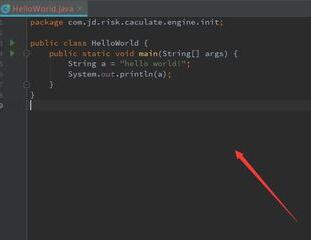
可点击IDEA左上角的File,选择其中的Settings...,进入IDEA的系统功能设置。
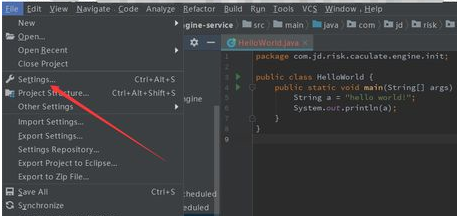
然后会弹出一个Settings的系统设置框,选择Editor下面的Font。
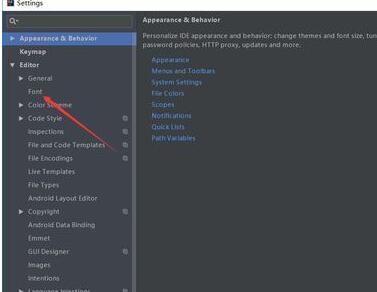
接下来图片中红框标记的部分就是可以设置IDEA的字体样式及大小的,可以看到,IDEA默认的字体size是12。
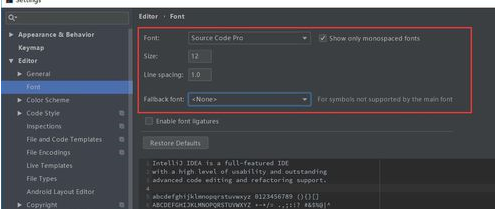
可以将IDEA的字体size改为18,也就是字体大小设置的大一些。
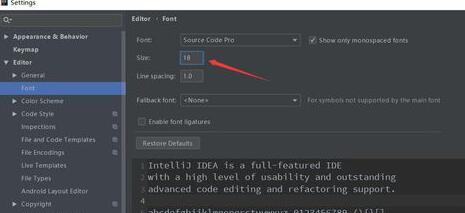
设置完成之后,再次回到IDEA的代码编辑区,就能看到字体已经变大了。
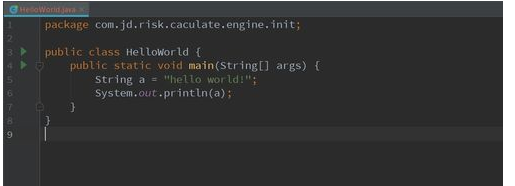
intellij idea怎么设置字体大小的问题就介绍到这里,更多相关教程,敬请关注游戏500。
相关资讯
更多-
- CustomCast定制虚拟偶像国际服日服中文版
- v1.03.13 207.4 MB
- 休闲益智 | 2024-05-19
-
- 果蔬联盟
- v1.0.3.2024.0510.1142 48.75 MB
- 休闲益智 | 2024-05-19
-
- 学院偶像大师日服汉化版
- v1.0.2 451 MB
- 其他游戏 | 2024-05-19
-
- 莉莉公主梦3正版
- v5.0.0 83.23 MB
- 休闲益智 | 2024-05-19
-
- 开火吧像素仔免广告版
- v0.1 39.2 MB
- 动作冒险 | 2024-05-19
-
- 真人女友模拟器
- v1.4 90.60MB
- 模拟经营 | 2023-03-07
-
- 调教女仆
- v6.7.8 5 MB
- 角色扮演 | 2024-05-19
-
- 黄老饼梦游惊奇手游官方正版
- v1.0 未知
- 动作冒险 | 2023-01-18
-
- 忍者后宫异族崛起第二章
- v1.0.0 101 MB
- 其他游戏 | 2024-05-19